„Vím, že aplikace Mail na mém MacBooku Pro zabírá místo, protože stahuje všechny mé e-maily, jak mohu odstranit aplikaci Mail z Macu ?" Je to důležitý problém, protože téměř všichni uživatelé Macu musí uvolnit co nejvíce místa, aby si zachovali výkon. Smazání pošty však není tak jednoduché jako odstranění aplikací třetích stran, protože se jedná o systémovou aplikaci. Tento tutoriál vám ukáže, jak se zbavit aplikace Mail.
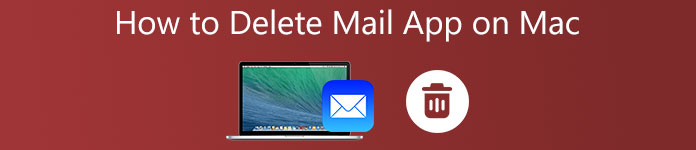
- Část 1: Jak odstranit aplikaci Mail na Macu
- Část 2: Jak uvolnit místo bez smazání poštovní aplikace na Macu
- Část 3: Nejčastější dotazy o smazání poštovní aplikace na Macu
Část 1: Jak odstranit aplikaci Mail na Macu
Jak již bylo zmíněno, aplikace Mail je systémová aplikace, která je chráněna systémem System Integrity Protection. To je důvod, proč nemůžete přímo odstranit aplikaci Mail na Macu. Před dalšími akcemi musíte SIP deaktivovat.
Stage 1Změnit výchozí poštovní aplikaciAbyste mohli připojit poštovního klienta, musíte mít poštovní aplikaci na Macu. Pokud se vám nelíbí nativní aplikace Mail, použijte na svém Macu jinou. Kromě toho můžete změnit výchozí poštovní aplikaci. Spusťte aplikaci Mail z dokovací lišty a vyberte Poštovní zásilka menu a zvolte Nastavení. Vydejte se k obecně zatáhněte za Výchozí čtečka e-mailů a vyberte novou poštovní aplikaci.
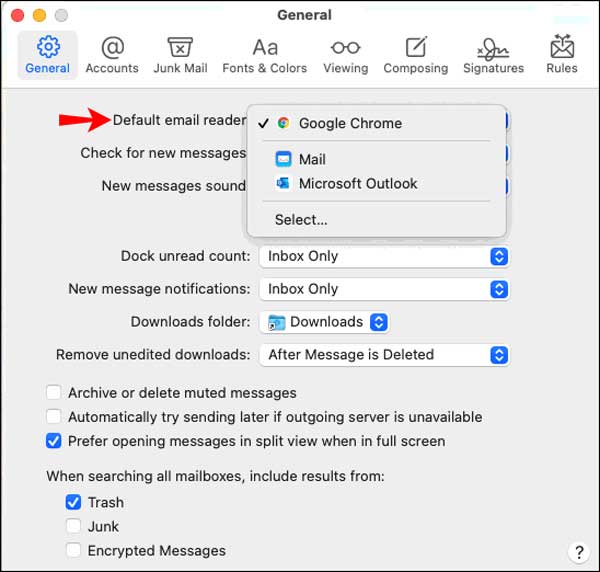 Stage 2Zakázat SIP
Stage 2Zakázat SIPDalší věc, kterou musíte udělat, než smažete aplikaci Mail na Macu, je deaktivace SIP. Klikněte na jablko a zvolte Restart. Podržte Příkaz + R klávesy na klávesnici, dokud neuvidíte logo Apple. Nyní váš stroj vstoupí do Recovery Mode. Otevři Utility okno a poklepáním na aplikaci Terminál ji otevřete. Zadejte příkaz csrutil zakázat a stiskněte tlačítko Návrat klíč. Nyní restartujte svůj Mac, abyste mohli pokračovat.
Stage 3Povolit SIPNyní se váš Mac stále spouští v režimu obnovy. Otevřete aplikaci Terminál v Utilities. Zadejte příkaz cd / Aplikace / a stiskněte tlačítko Návrat klíč. Poté se vám zobrazí adresář aplikací. Dále zadejte sudo rm –rf Mail.app/ v aplikaci Terminál a stiskněte tlačítko Návrat klíč. Aplikace Mail by měla být z Macu úspěšně odstraněna.
Stage 4Odstraňte aplikaci Mail na MacuPoté musíte SIP znovu povolit, abyste ochránili svůj systém a další nativní aplikace. Také otevřete aplikaci Terminál z okna Utilities. Zadejte příkaz povolit csrutil, a stiskněte tlačítko Návrat klíč. Nyní restartujte MacBook do normálního režimu. Zjistíte, že nativní aplikace Mail zmizela na obrazovce nebo Aplikace složka.
Část 2: Jak uvolnit místo bez smazání poštovní aplikace na Macu
Smazání aplikace Mail na Macu může způsobit problémy hypertextovým odkazům, které se potřebují připojit k poštovnímu klientovi. Můžete se zbavit e-mailů bez smazání aplikace Mail na Macu? Odpověď je ano. Apeaksoft Mac Cleaner vám pomůže odstranit všechny e-maily na Macu v dávce. Abyste mohli spravovat svůj úložný prostor, aniž byste museli odinstalovat aplikaci Mail.

4,000,000 + Stahování
Odstraňte všechny e-maily a přílohy e-mailů společně.
Bath odstraňte vybrané e-maily nebo všechny z vaší paměti.
Uvolněte místo bez rizika pro váš stroj.
Dostupné pro širokou škálu počítačů Mac.
Jak odstranit e-maily na počítači Mac bez odinstalace aplikace Mail
Krok 1Nainstalujte správce pošty
Po instalaci do počítače Mac nebo notebooku spusťte nejlepší aplikaci pro správu pošty. Podporuje macOS 10.11 a novější. Průměrní lidé si jej mohou stáhnout z oficiálních stránek a podle pokynů na obrazovce dokončit instalaci. V domovském rozhraní jsou tři tlačítka. Klikněte na Čistič pro přesunutí.

Krok 2Skenujte e-maily na Macu
Na obrazovce čističe je spousta položek. Chcete-li odstranit e-maily na Macu, vyberte Email nevyžádané volba. Zde můžete zjistit, kolik místa zabírají e-maily a přílohy. Klikněte na Skenovat Chcete-li okamžitě začít hledat e-maily a přílohy ve vaší paměti.
Pokud máte hodně e-mailů nebo jste je dlouho neodstranili, může to chvíli trvat. Po dokončení skenování e-mailu budete přesměrováni na čistou obrazovku.

Krok 3Odstraňte e-maily a přílohy na Macu
Nyní můžete procházet e-maily a všechny přílohy. Vyberte nevyžádané e-maily a přílohy. Chcete-li se jich všech zbavit, zaškrtněte políčko vedle Vybrat vše v horní části okna. Nakonec klikněte na Čisté tlačítko pro zahájení mazání e-mailů na Macu. Počkejte na dokončení procesu.

Pozor: Pokud chcete aplikaci Mail zastavit stahování příloh na Macu, otevřete aplikaci Mail, přejděte na Poštovní zásilka menu, vyberte Nastavenía jděte do Účty tab. Vyberte požadovaný účet a vyberte Nevyplněno z Stáhnout přílohy.
Související:
Odinstalovat Safari na Mac - 3 Snadné metody odebrání Safari v MacOS
Jak odinstalovat Adobe na Mac - The Ultimate Solutions byste měli vědět
Část 3: Nejčastější dotazy o smazání poštovní aplikace na Macu
Proč nemohu odinstalovat aplikaci Mail na svém Macu?
Vzhledem k tomu, že aplikace Mail je systémová aplikace, která je chráněna protokolem SIP, nelze aplikaci Mail z Macu odstranit přímo. Případně musíte deaktivovat ochranu a odinstalovat aplikaci pomocí příkazového řádku.
Proč aplikace Mac Mail zabírá tolik místa?
Aplikace Mail je poštovní klient, ke kterému můžete přidružit více účtů v rámci aplikace. Ve výchozím nastavení aplikace stahuje všechny e-maily, které jste obdrželi spolu s přílohami. To je důvod, proč vaše aplikace Mail zabírá hodně místa.
Jak vyprázdním svou poštovní schránku na Macu?
Na Macu můžete otevřít poštovního klienta, jako je nativní aplikace Mail. Přejděte do složky poštovní schránky, vyberte nevyžádané e-maily nebo zaškrtněte Vybrat vše pokud najdete možnost. zmáčkni Vymazat na klávesnici nebo klikněte na Vymazat tlačítko k jejich odstranění.
Proč investovat do čističky vzduchu?
Tento tutoriál vám řekl, jak odstranit aplikaci Mail na MacBooku Pro/Air, iMacu a dalších počítačích. Někdy se může zobrazit upozornění, že vašemu Macu chybí místo. V takovém případě musíte odstranit nepotřebné aplikace a soubory. Apeaksoft Mac Cleaner vám na druhou stranu může pomoci uvolnit místo, aniž byste museli odinstalovat aplikaci Mail. Více otázek? Kontaktujte nás prosím zanecháním zprávy pod tímto příspěvkem.




